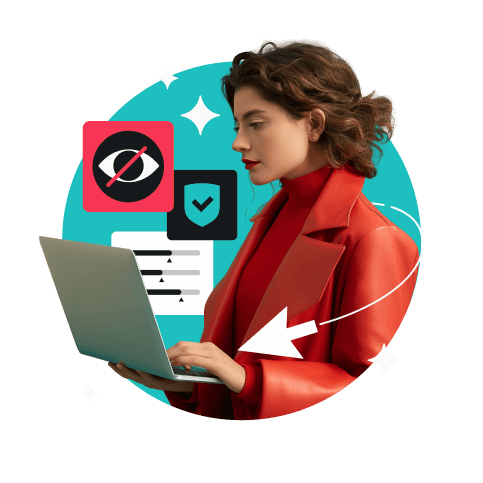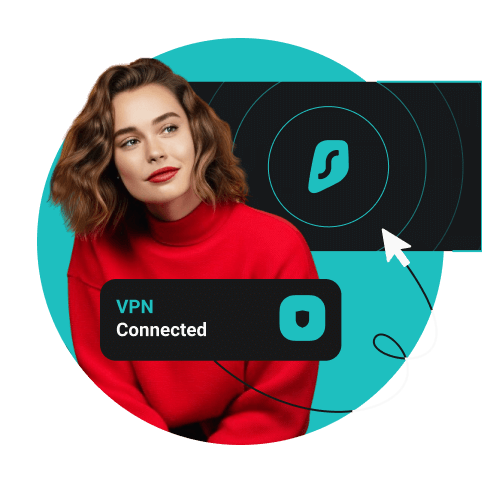Tres pasos para conectar Roku a tu VPN:
- Configura una VPN en un router O crea un router virtual con una VPN.
- Restablece de fábrica tu dispositivo Roku.
- Crea una nueva cuenta Roku para la región.
Roku es un servicio de streaming increíble para equipar tu casa. Pero, ¿cómo te mantienes a salvo de tu ISP (proveedor de servicios de internet) y de los fisgones? Para eso, puedes configurar una VPN (red privada virtual) en Roku.
El problema es que Roku no es compatible de forma nativa con las VPN ni con la función DNS (sistema de nombres de dominio) inteligente, pero hay una solución.
Exención de responsabilidad: Prohibimos el uso de los servicios de Surfshark con fines ilegales, ya que va en contra de nuestros Términos de servicio. Asegúrate de actuar de conformidad con todas las leyes y reglamentos aplicables de los proveedores de servicios de streaming.
Índice
Configura una VPN en tu smart TV
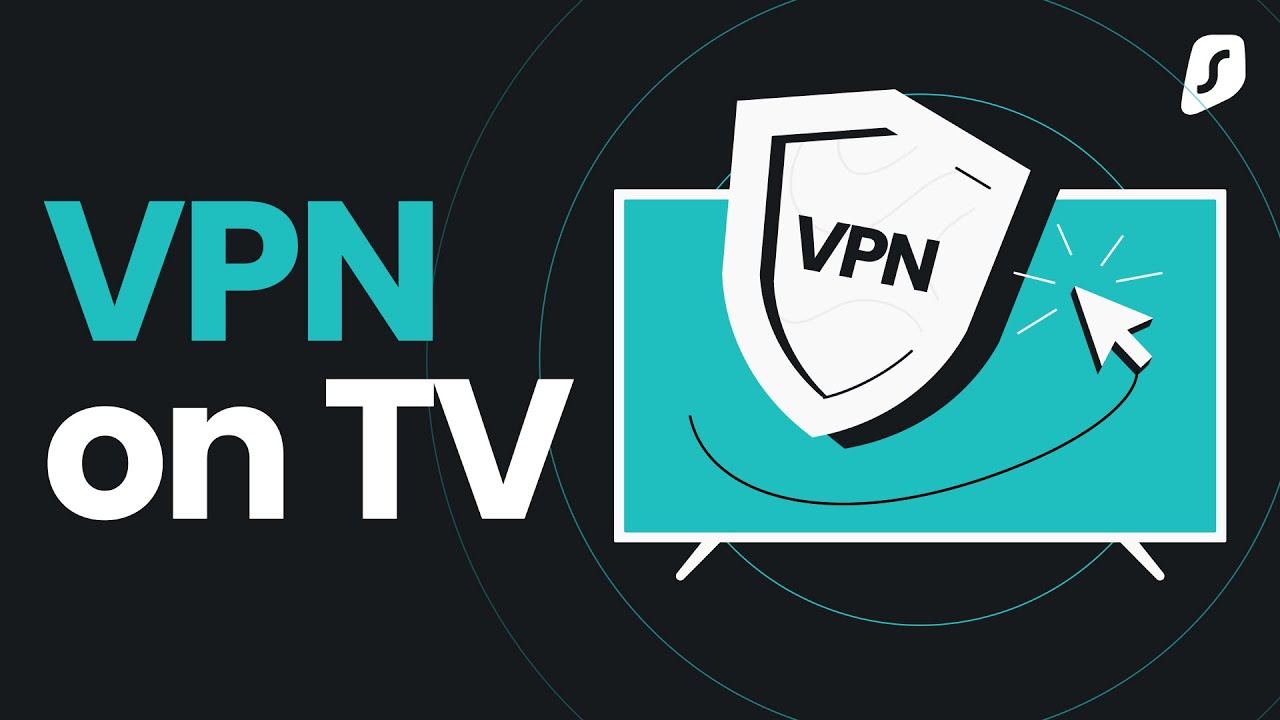
Configura una VPN en tu router doméstico o virtual
Ante todo, aclaremos la parte técnica. Para conectar tu Roku a una VPN, puedes instalar una VPN en tu router doméstico o configurar uno virtual utilizando un portátil con Windows 10.
Solución A: conectar tu router a una VPN
Conectar tu router a una VPN amplía las ventajas de la VPN a todos los dispositivos de la red wifi, incluido Roku.
La mayoría de los routers admiten conexiones VPN, pero algunos no. Para saber si tu router tiene funcionalidad VPN, consulta el sitio web del fabricante o el manual de tu router.
En caso de que el router que tengas no admita VPN, tienes un par de opciones:
- Comprar un router compatible con VPN.
- Instalar un nuevo firmware (DD-WRT o Tomato) que configure una VPN.
En nuestro blog encontrarás una guía completa sobre el firmware que explica cómo instalar una VPN en un router. Te recomiendo encarecidamente que lo hagas para disfrutar de las ventajas de la VPN en todos tus dispositivos domésticos.
Solución B: configurar un router virtual con una VPN
Para configurar un router virtual con una VPN, necesitarás un portátil con Windows 10 y algo de paciencia.
Exención de responsabilidad: Este método solo funciona en Windows. Un Mac no puede compartir y recibir wifi de forma simultánea a menos que utilice el protocolo L2TP/IPSec. L2TP/IPSec está obsoleto, y Surfshark no lo ofrece entre sus protocolos VPN.
Encuentra los adaptadores de red
- Haz clic con el botón derecho del ratón en el icono de wifi (o conexión por cable) de la barra de herramientas de Windows y selecciona Abrir configuración de Red e Internet.
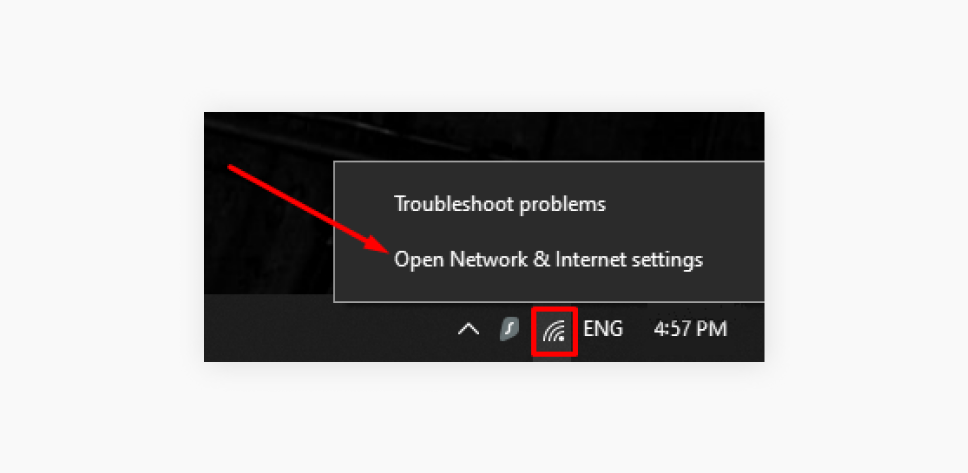
- Si estás usando una red wifi para conectarte a internet, ve a la opción Wi-Fi. Si estás conectado mediante un cable Ethernet, selecciona Ethernet.
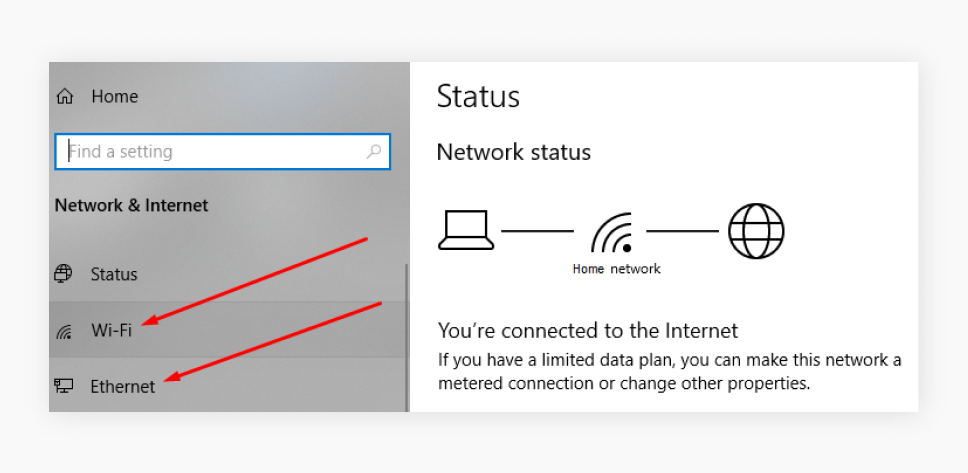
- Desplázate hacia abajo hasta que encuentres la opción Cambiar opciones del adaptador y pulsa sobre él.
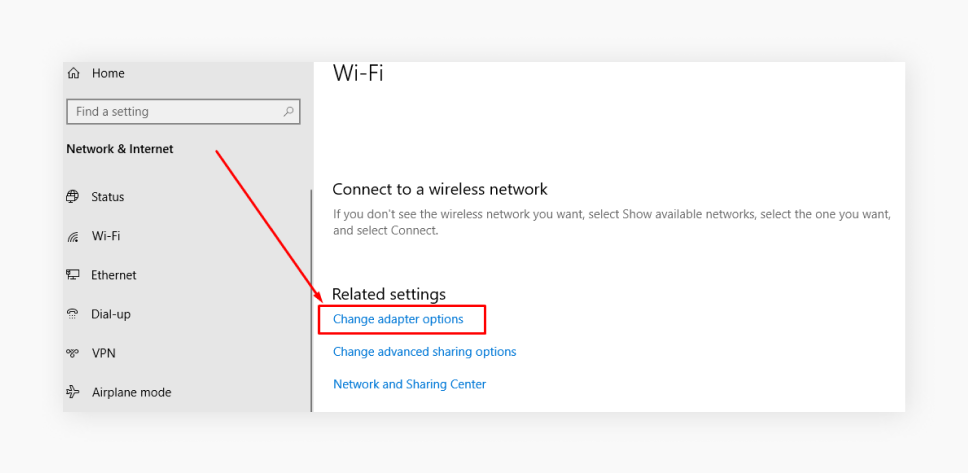
- Aparecerá una ventana con todos los adaptadores de red instalados en tu dispositivo. Mira la captura de pantalla. El adaptador de red n.º 1 es Surfshark TAP (Surfshark se menciona incluso en el título) – es probable que se llame Ethernet 2. El adaptador wifi n.º 2 que permite conectarse a una red Wi-Fi.
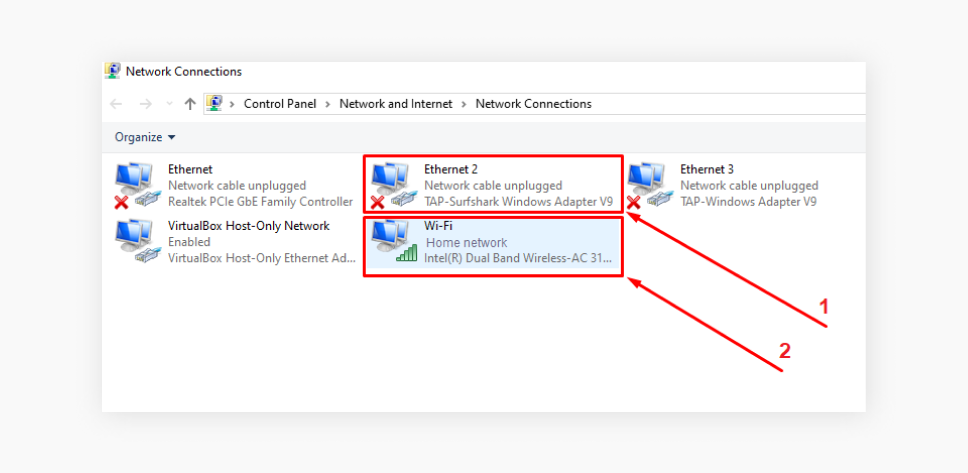
Mantén esta ventana abierta, la necesitaremos más adelante. Continúa con el proceso.
Activa un punto de acceso móvil
- Vuelve a hacer clic con el botón derecho del ratón en el icono de red de la barra de herramientas de Windows y elige Abrir configuración de Red e Internet.
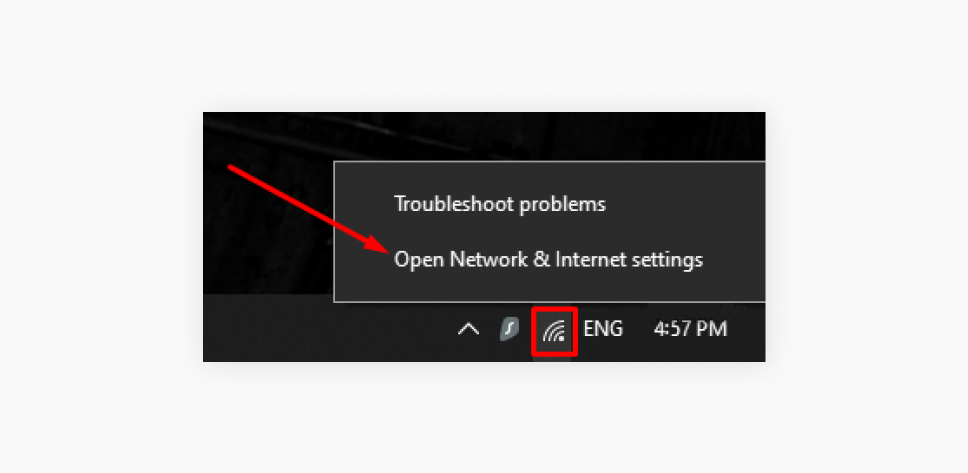
- Navega hasta Punto de acceso móvil.
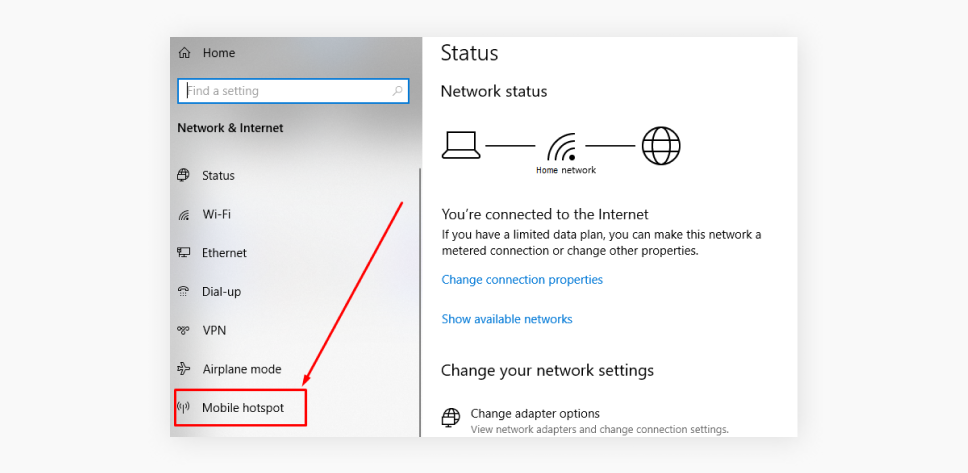
- Activa el punto de acceso móvil cambiando el interruptor a Activado. A continuación verás información sobre esta red de punto de acceso:
- Nombre de la red: el nombre de esta red que verás cuando busques conexiones wifi.
- Contraseña de la red: la contraseña que necesitarás para conectarte a esta red.
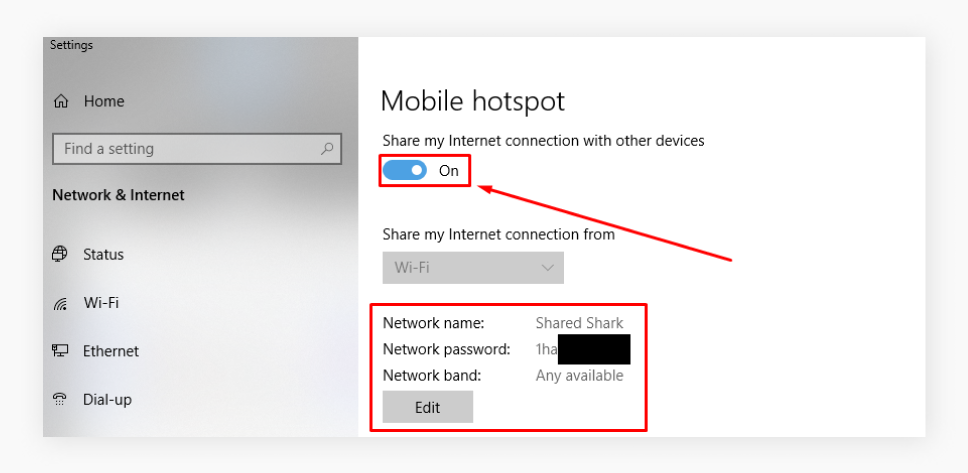
- Si quieres establecer tu propio nombre y contraseña, haz clic en Editar.
Configura el adaptador VPN
- Vuelve a la Conexiones de red que has dejado abierta, verás un nuevo adaptador de red: es el que utilizará tu punto de acceso para compartir internet.
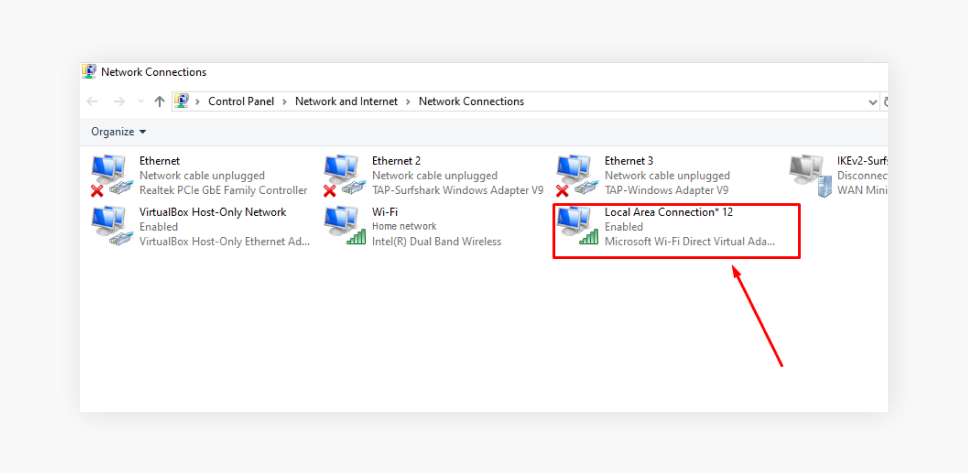
- Haz clic con el botón derecho del ratón en el Adaptador de red Surfshark y ve a Propiedades.
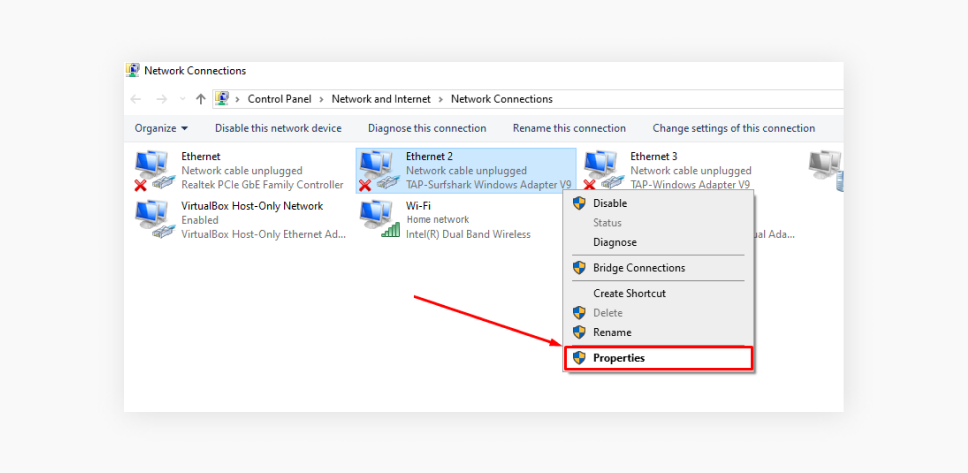
- Navega hasta la opción Compartir y la casilla situada junto a Permitir a otros usuarios de la red…
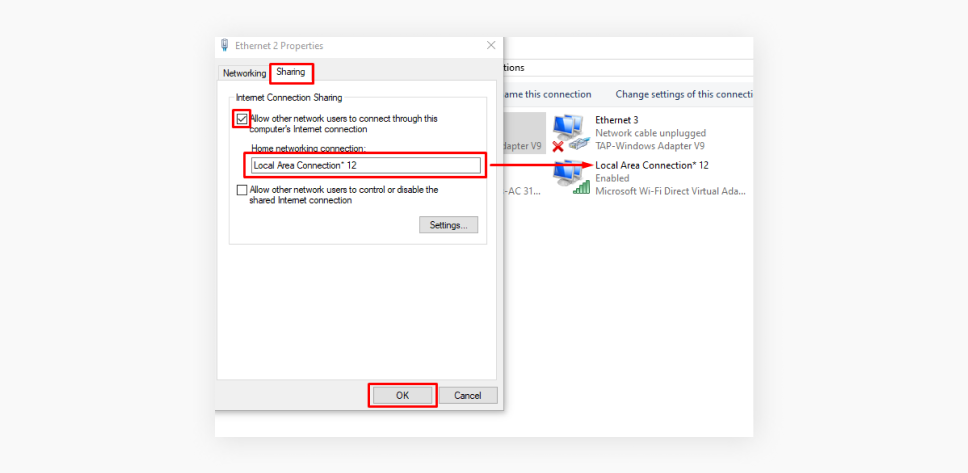
- En el menú desplegable elige tu nuevo adaptador de red punto de acceso.
- Haz clic en Aceptar.
Conéctate a la VPN
Lo único que queda ahora es conectarse a la VPN (no te preocupes por las cosas que hemos comentado antes: todos esos ajustes se mantendrán hasta que los cambies).
- Inicia la aplicación Surfshark y conéctate.
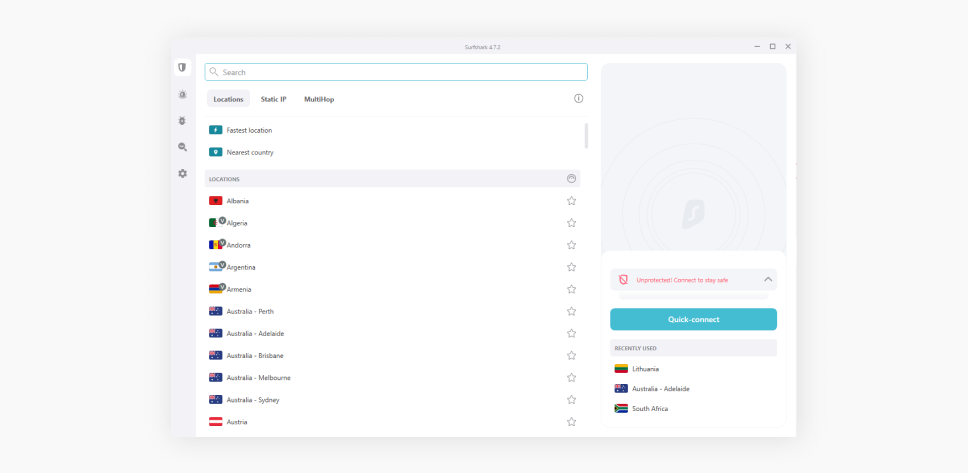
- Ve a Configuración → Configuración VPN → Protocolo y cambia el protocolo por defecto a OpenVPN (UDP).
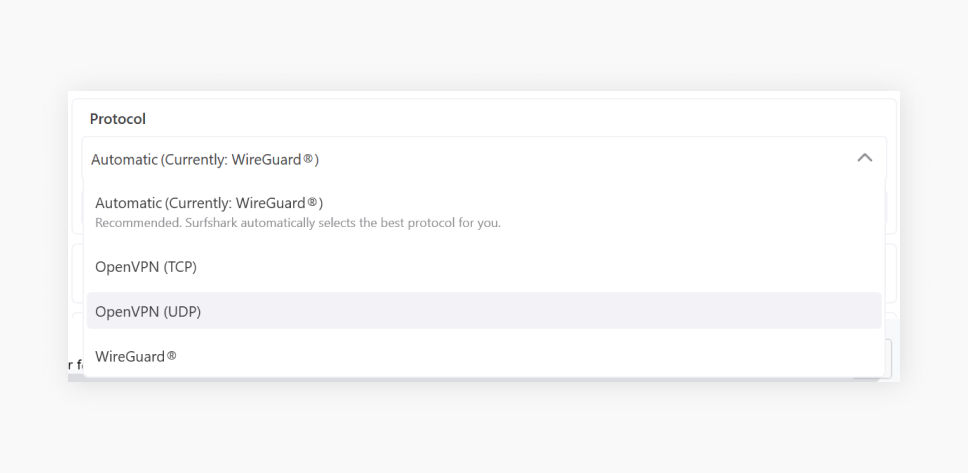
- Conéctate a tu ubicación.
Enhorabuena, has creado un nuevo punto de acceso wifi. Ahora puedes pasar a configurar tu dispositivo Roku y tu cuenta.
Consejos para elegir el mejor proveedor de VPN para Roku
Algunas VPN son mejores para Roku que otras. Te explicamos cómo elegir la mejor:
- Ubicaciones de los servidores: La velocidad de la VPN depende principalmente de la distancia entre tú y el servidor VPN: cuanto más cerca, mejor. Así que si el proveedor no tiene un servidor en tu país, ya estás en desventaja.
- Recuento de servidores: si el servidor más cercano a ti es también un servidor muy popular, puede que te encuentres con cierta congestión de ancho de banda. Pero si la VPN tiene muchos servidores, es menos probable que eso ocurra.
- Sin limitaciones de ancho de banda: para disfrutar del streaming de TV, definitivamente querrás evitar las VPN con límites de ancho de banda. Por suerte para ti, las VPN prémium como Surfshark no las tienen
Ventajas de utilizar una VPN en un dispositivo Roku
Una vez que tengas una VPN en tu dispositivo Roku, podrás disfrutar de lo siguiente:
- Privacidad: tu ISP no podrá ver que te estás conectando al servicio Roku, información que el ISP puede vender a los anunciantes.
- La velocidad: si tu proveedor de internet limita tu ancho de banda cuando haces streaming, una VPN cifrada oculta el hecho al proveedor de internet, y así no puede ralentizar tu conexión.
- Superar los cortafuegos:ver Roku cuando el administrador de la red de tu residencia/trabajo/etc. desea que no lo hagas. Una VPN ayuda a superar todo tipo de bloqueos impuestos a Roku.
En conclusión: ¡protege tu Roku!
Una vez completados estos pasos, habrás configurado tu VPN para Roku. Y oye, si has optado por la solución del router con VPN, ¡todos los dispositivos conectados a ese router están ahora también protegidos por la VPN!
PREGUNTAS FRECUENTES
¿Puedes utilizar Surfshark en Roku?
Sí. Claro, no puedes descargar la aplicación Surfshark en tu Roku, así que no es tan fácil como lo sería pulsar unos botones en tu teléfono. Pero aún puedes aplicar la conexión Surfshark en tu Roku con unos pocos pasos adicionales.
¿Existe una VPN gratuita para Roku?
Probablemente, pero no deberías utilizarla. Porque las VPN gratuitas son un lastre para la seguridad. Es difícil mantener actualizados los productos de seguridad sin cobrar dinero por ellos. Así que las VPN gratuitas tienen una elección sencilla: o no pueden ofrecer la misma privacidad que las VPN de pago o tienen que vender tus datos para mantenerse.
¿Cómo añado una VPN a mi Roku TV?
Tendrás que utilizar uno de los métodos alternativos enumerados en este artículo. Por desgracia, Roku no admite aplicaciones VPN directamente. Aun así, con unos pocos pasos adicionales, podrás proteger tu Roku.